سافت دیزاین
کاربرد نرم افزار، برنامه نویسی و شبکهسافت دیزاین
کاربرد نرم افزار، برنامه نویسی و شبکهانتقال دستی سایت وردپرس
شاید برای شما هم پیش آمده باشد که نیاز داشته باشید سرویس هاست (میزبان host) یا دامنه (دامین domain) را تغییر دهید.برای سایت های استاتیک (Static) فرآیند انتقال معمولا شامل انتقال فایل ها و یا تغییر آدرس سایت و بروز (update) کردن لینک ها در صفحات سایت است. برای سایت های وردپرسی - سایت هایی که با وردپرس (Wordpress) نوشته شده اند - اما به این راحتی نیست. در این مطلب قصد داریم انتقال سایت وردپرس را بصورت دستی ـ بدون استفاده از افزونه ها (پلاگین ها Plugins) - آموزش دهیم.
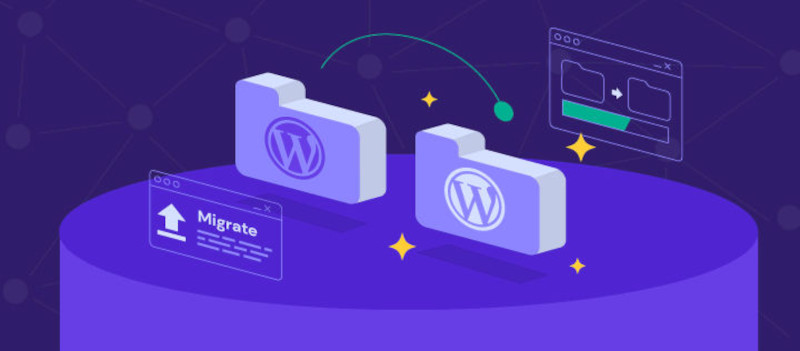
برای کسانی که می خواهند از افزونه ها کمک بگیرند می توانند از افزونه Duplicator وردپرس استفاده کنند. هر چند به شخصه روش دستی را مطمئن تر و راحت تر میدانم.
انتقال دستی سایت وردپرسی شامل مراحل زیر است:
- بک آپ سایت و دیتابیس
- بروزرسانی لینک ها در دیتابیس
- انتقال فایل ها و دیتابیس به هاست جدید
- اشکال زدایی و تصحیح
بک آپ سایت و دیتابیس
بسته به نرم افزار مدیریت سرور که استفاده می کنید (مانند سی پنل CPanel یا دایرکت ادمین DirectAdmin) روشهای متفاوتی برای بک آپ گیری سایت وجود دارد. ولی مهم اینست که اطلاعات موجود در پوشه public_html و همچنین بک آپ دیتابیس سایت را داشته باشید. برای بک آپ سایت به File Manger پنل رفته و پوشه public_html را فشرده (compress) کرده و آنرا دانلود کنید. می توانید محتوای پوشه را مستقیما -بدون فشرده سازی - با استفاده از ابزارهای FTP مانند FileZilla دانلود کنید. برای بک آپ دیتابیس در پنل phpMyAdmin را باز کرده و دیتابیس مربوطه را از فهرست دیتابیس ها انتخاب کنید. روی تب Export زده و آنرا با متد Quick و فرمت SQL ذخیره کنید.
بروز رسانی لینک ها در دیتابیس
در دیتابیس به دو جایگزینی نیاز داریم: یکی جایگزینی دامنه (آدرس وب) قدیمی سایت با دامنه جدید و دیگری جایگزینی مسیر خانه (home). فایل بک آپ دیتابیس را با استفاده از برنامه های ویرایشگر متن (Text Editor) - مانند gedit یا ++notepad - باز کنید. با استفاده ازگزینه Find and Replace تمام دامنه ها را بروز کنید. مثلا newsamiya.com بجای oldsamiya.com (حتما نام و پسوند باشد).
اگر از سرویس های اشتراکی استفاده می کنید معمولا مسیر فایل ها، پوشه ای به نام اکانت شما در پوشه خانه سرور است مانند home/oldsamiya. اگر در سرور این مسیر مانند هاست قدیمی است مشکلی نخواهید داشت ولی اگر تغییر کرده باید آنرا جایگزین کنید. مثلا home/oldsamiya را با home/newsamiya جایگزین کنید. فایل را ذخیره کنید و به مرحله بعد بروید.
انتقال فایل ها و دیتابیس به هاست جدید
در این مرحله تمام فایل های پوشه public_html را که از سایت قدیمی گرفته بودیم را به پوشه public_html سایت جدید منتقل می کنیم. برای اینکار می توانید از FileZilla و یا مستقیما از File Manager پنل استفاده کنید. بعد از آپلود فایلها به صفحه phpMyAdmin هاست جدید رفته و یک دیتابیس جدید و کاربر جدید ایجاد می کنیم. روی دیتابیس جدید کلیک کنید و گزینه Import را انتخاب کنید. فایل بک آپ دیتابیس که بروز شده را انتخاب کرده و Import می کنیم.
اگر نام دیتابیس، نام کاربر و یا پسورد با آنچه در هاست قبلی داشتیم متفاوت بود آن ها را در فایل wp-config.php در پوشه public_html سایت تغییر می دهیم:
define( 'DB_NAME', 'new_wp' )
define( 'DB_USER', 'new_wpuser' );
define( 'DB_PASSWORD', 'new_pass' );
اشکال زدایی و تصحیح